前言
在Docker基本用法中我们已经接触了一些镜像的概念,简单的说镜像就是一个容器的只读模板,用来创建容器。当运行容器时需要指定镜像,如果本地没有该镜像,则会从 Docker Registry 下载。
默认查找的是 Docker Hub。Docker 的镜像是增量的修改,每次创建新的镜像都会在老的镜像上面构建一个增量的层,使用到的技术是 Another Union File System(AUFS)。
一、Docker 镜像
如果能够熟练的使用容器管理命令,那么这里关于镜像的部分操作,类比 Management Commands 的特性,可以很容易的学习相应的命令。
镜像存储中的核心概念仓库(Repository)是镜像存储的位置。Docker 注册服务器(Registry)是仓库存储的位置。每个仓库包含不同的镜像。
比如一个镜像名称 ubuntu:14.04,冒号前面的 ubuntu是仓库名,后面的 14.04 是 TAG,不同的 TAG 可以对应相同的镜像,TAG 通常设置为镜像的版本号。在前面的文章中,我们的镜像都没有加 TAG,这时 Docker 会使用默认的 TAG:latest。
Docker Hub 是 Docker 官方提供的公共仓库,提供大量的常用镜像,由于国内网络原因连接会比较慢。
并且 Docker 的镜像是分层存储,每一个镜像都是由很多层组成的。而一些镜像会共享一些相同的层。对于实验环境中的 Docker 来说(Server 版本是高于 17.05),其使用的存储驱动是 overlay2,如下图所示:
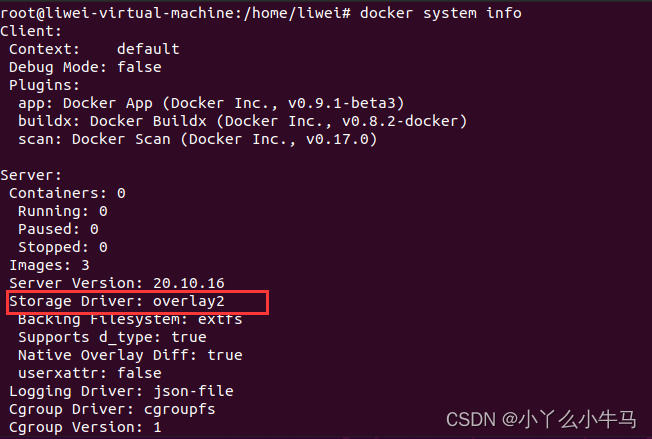
二、查看镜像列表
查看镜像可以使用如下命令:
# Management Commands
docker image ls
# 旧的命令格式如下:
docker images
也可以查看指定仓库的镜像,例如。查看 ubuntu 仓库的镜像:
# 拉取 ubuntu 镜像
docker image pull ubuntu
# 查看镜像
docker image ls ubuntu
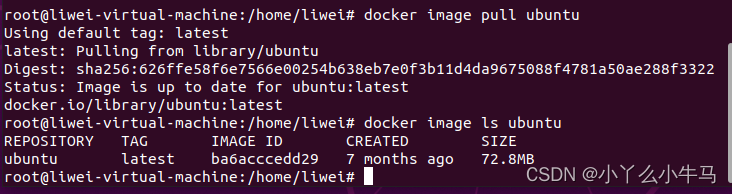
三、查看镜像的详细信息
查看镜像的详细信息使用如下命令:
# Management Commands
docker image inspect ubuntu
# 旧的命令格式如下:
docker inspect ubuntu
注意:docker inspect 命令不但可以用来查看镜像的信息,也可以用来查看容器的信息。
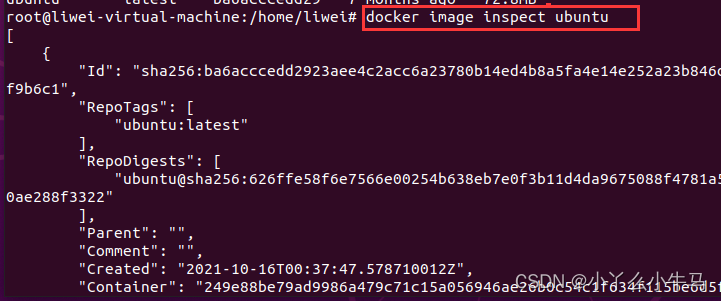
四、搜索镜像
docker search ubuntu
这个命令会列出 Docker Hub 中所有包含 ubuntu 关键字的镜像,结果如下图所示:
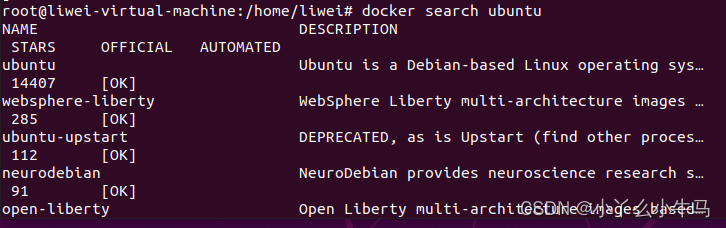
五、拉取镜像
上面的内容中描述了仓库和注册表的内容,这里,我们学习从注册表中获得镜像或者仓库的命令,使用如下命令:
# Management Commands
docker image pull [OPTIONS] NAME[:TAG|@DIGEST]
# 旧的命令格式如下:
docker pull [OPTIONS] NAME[:TAG|@DIGEST]
比较常用的配置参数为-a,代表下载仓库中的所有镜像,即下载整个存储库。
如下所示,我们下载ubuntu:14.04镜像,使用如下命令:
docker image pull ubuntu:14.04
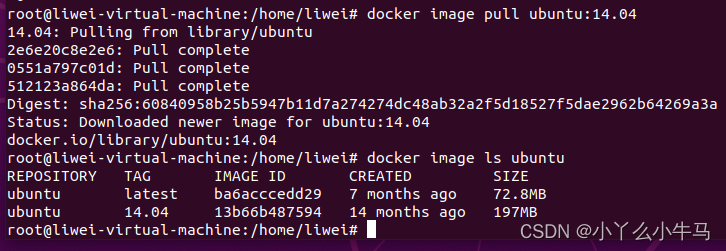
除了通过标签来拉取具体的镜像, 我们还可以通过摘要来拉取不同标签的镜像。从刚刚下载的结果,我们有一行 Digest 信息,这就是摘要信息。

接下来我们演示一下通过摘要拉取镜像:首先删除刚刚下载的镜像 docker image rm ubuntu:14.04。此处以获取到的 Digest 为例,具体 Digest 参数应参照你操作时的实际值。
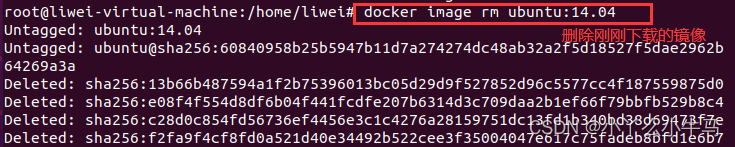
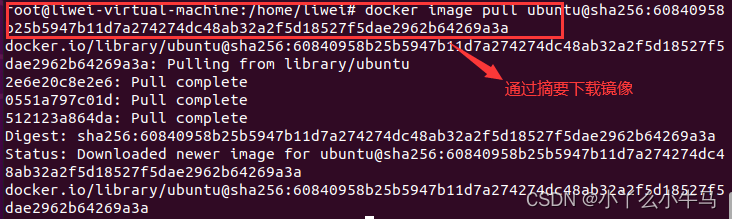
六、构建镜像
此时,对于我们pull 的新镜像 ubuntu:14.04来说,如果我们需要对其进行更新,可以创建一个容器,在容器中进行修改,然后将修改提交到一个新的镜像中。
提交修改使用如下命令:
# Management Commands
docker container commit [OPTIONS] CONTAINER [REPOSITORY[:TAG]]
# 旧的命令格式如下:
docker commit [OPTIONS] CONTAINER [REPOSITORY[:TAG]]
该命令的解释为从一个容器的修改中创建一个新的镜像。例如,我们运行一个容器,然后在其中创建一个文件,最后使用 commit 命令:
# 使用 run 创建运行一个名为xiaoniuma001的新容器
docker container run \
--name xiaoniuma001 \
-it busybox /bin/sh
# 在运行的容器中创建两个文件,test1 和 test2
touch test1 test2
# 使用 ctrl + p 及 ctrl + q 键退出
# 使用提交命令,提交容器 xiaoniuma001 的修改到镜像 busybox:test 中
docker container commit xiaoniuma001 busybox:test
# 查看通过提交创建的镜像
docker image ls busybox
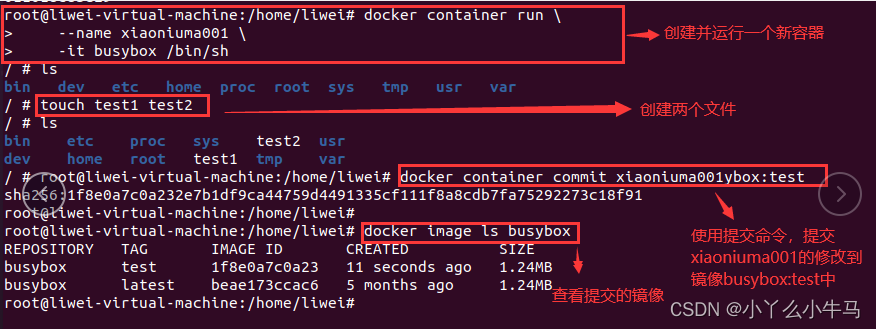
通过上述操作,我们创建了一个新的镜像
busybox:test。但是本方法不推荐用在生产系统中,因为未来会很难维护镜像。最好的创建镜像的方法是 Dockerfile,修改镜像的方法是修改Dockerfile,然后重新从Dockerfile中构建新的镜像。
七、BUILD 镜像
Docker 可以从一个 Dockerfile 文件中自动读取指令构建一个新的镜像。 Dockerfile 是一个包含用户构建镜像命令的文本文件。在创建该文件后,我们可以使用如下命令构建镜像:
docker image build [OPTIONS] PATH | URL
构建镜像的第一件事是将 Dockerfile 文件所在目录下的所有内容递归的发送到守护进程。所以在大多数情况下,最好是创建一个新的目录,在其中保存 Dockerfile,并在其中添加构建 Dockerfile 所需的文件。
对于一个 Dockerfile 文件内容来说,基本语法格式如下所示:
# Comment
INSTRUCTION arguments
使用 # 号作为注释,指令(INSTRUCTION)不区分大小写,但是为了可读性,一般将其大写。而 Dockerfile 的指令一般包含下面几个部分:
- 基础镜像:以哪个镜像为基础进行制作,使用
FROM指令来指定基础镜像,一个 Dockerfile 必须以FROM指令启动。 - 维护者信息:可以指定该 Dockerfile 编写人的姓名及邮箱,使用
MAINTAINER指令。 - 镜像操作命令:对基础镜像要进行的改造命令,比如安装新的软件,进行哪些特殊配置等,常见的是
RUN命令。 - 容器启动命令:基于该镜像的容器启动时需要执行哪些命令,常见的是
CMD命令或ENTRYPOINT
例如一个最基本的 Dockerfile:
# 指定基础镜像
FROM ubuntu:14.04
# 维护者信息
MAINTAINER xiaoniuma/xiaoniuma001@qq.com
# 镜像操作命令
RUN \
apt-get -yqq update && \
apt-get install -yqq apache2
# 容器启动命令
CMD ["/usr/sbin/apache2ctl","-D","FOREGROUND"]
通过阅读上述内容中我们熟悉的一些 Linux 指令,可以很容易的得出该命令创建了一个 apache 的镜像。包含了最基本的四项信息。
其中 FROM 指定基础镜像。RUN 命令默认使用 /bin/sh,并使用 root 权限执行。CMD命令也是默认在/bin/sh中执行,但是只能有一条CMD` 指令,如果有多条则只有最后一条会被执行。
下面我们创建一个空目录,并在其中编辑 Dockerfile 文件,并基于此构建一个新的镜像,使用如下操作:
# 首先创建目录并切换目录
cd /home
mkdir xiaoniuma && cd xiaoniuma
mkdir test1 &&cd test1
# 编辑 Dockerfile 文件,默认文件名为 Dockerfile,也可以使用其它值,使用其它值需要在构建时通过 `-f` 参数指定,这里我们使用默认值。并在其中添加上述示例的内容。
vim Dockerfile
# 使用 build 命令,`-t` 参数指定新的镜像,. 是基于该目录下的 Dockerfile 构建(注意这个点!!)
docker image build -t xiaoniuma:1.0 .

编辑Dockerfile,按a或者delete旁的INSERT输入内容,完成后按ESC,退出编辑模式,输入:wq,回车,完成编辑。
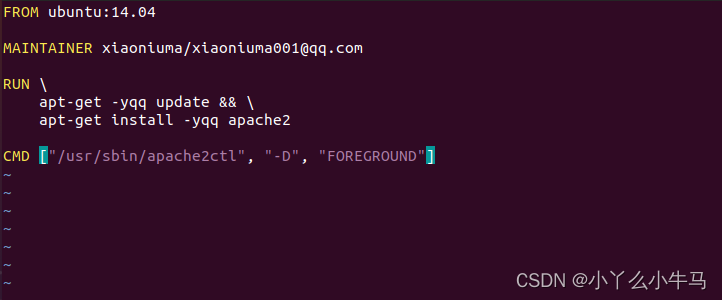
执行构建命令
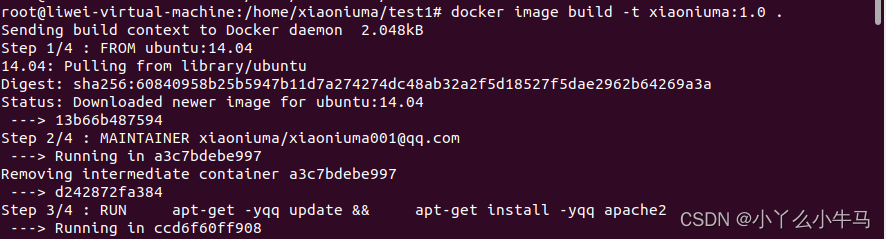
在执行构建命令后,需要花费一些时间来完成构建。在运行结束后,最后查看新创建的镜像:

在构建完成后,我们可以使用该镜像启动一个容器来运行 apache 服务,运行如下命令:
# 使用 -p 参数将本机的 8000 端口映射到容器中的 80 端口上。
docker container run \
-d -p 8000:80 \
--restart=always \
--name shiyanlou002 shiyanlou:1.0
其中 --restart=always 选项保证容器始终不关闭,在本实验中如果不加此参数无法运行时,可以加上这个参数保证容器一直在运行。

此时,容器启动成功后,并且配置了端口映射,我们就可以通过 8000 端口访问容器 xiaoniuma002 中的 apache 服务了。我们打开浏览器,输入 IP:8000,(这里我是用的是虚拟机,通过ifconfig可查看虚拟机IP。如果使用服务器,需配置防火墙)显示结果如下图:
查看虚拟机IP
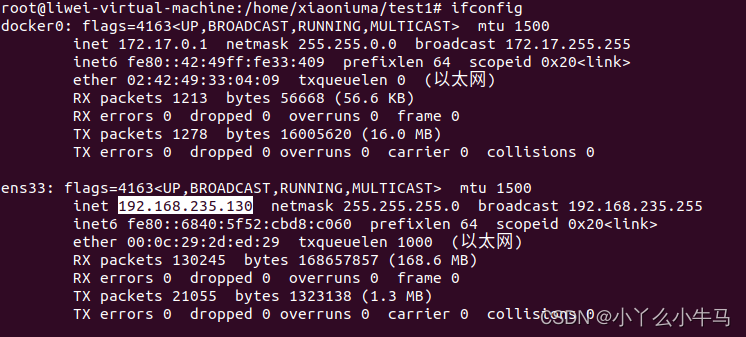
apache服务
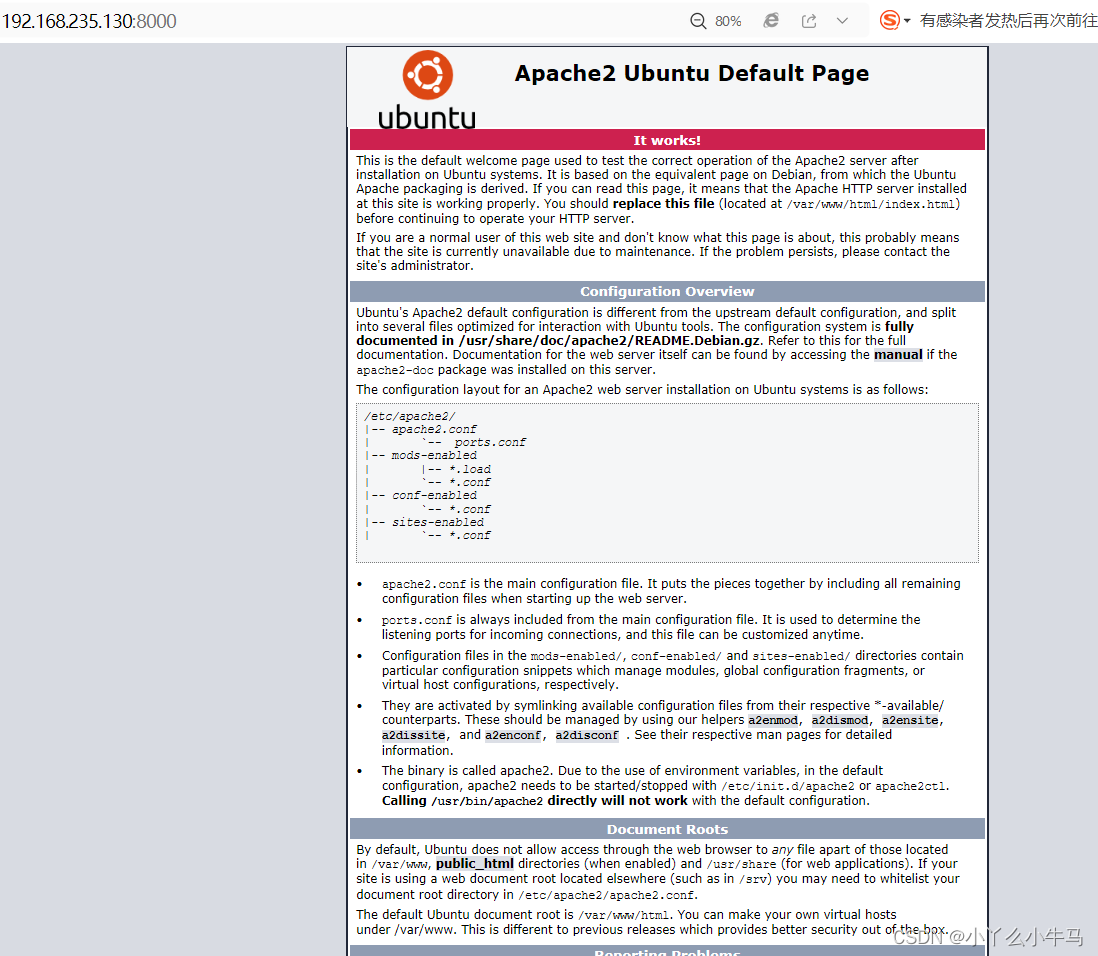
更多有关于 Dockerfile 文件格式的信息可以参考官方文档 https://docs.docker.com/engine/reference/builder/。
八、删除镜像
我们删除 ubuntu:latest 镜像就可以使用如下命令:
# Management Commands
docker image rm ubuntu:latest
# 旧的命令格式如下:
docker rmi ubuntu:latest

需要注意的是,如果该镜像正在被一个容器所使用,需要将容器删除才能成功的删除镜像。
总结
本文中我们讲解了以下内容:
- 查看镜像列表
- 查看镜像详细信息
- 搜索镜像
- 拉取镜像
- 构建镜像
- 删除镜像
大家可以尝试自己动手,只看文字很简单,真正操作的时候会遇到各种各样的问题,解决问题的过程才是收获的过程。
下文讲解
Docker 存储管理
原文地址:https://blog.csdn.net/weixin_44009656
版权声明:本文内容由互联网用户自发贡献,该文观点与技术仅代表作者本人。本站仅提供信息存储空间服务,不拥有所有权,不承担相关法律责任。如发现本站有涉嫌侵权/违法违规的内容, 请发送邮件至 dio@foxmail.com 举报,一经查实,本站将立刻删除。

